Metin Ekle
Düzenleyici, metin ekleyebileceğiniz çoğu yerde görünür. Metin eklemek ve biçimlendirmek, görüntü gömmek, dosya eklemek ve denklemler, bağlantılar ve tablolar eklemek için Düzenleyiciyi kullanabilirsiniz.
Önemli
Düzenleyicide bulunan seçenekler, metni eklediğiniz yere göre değişir.
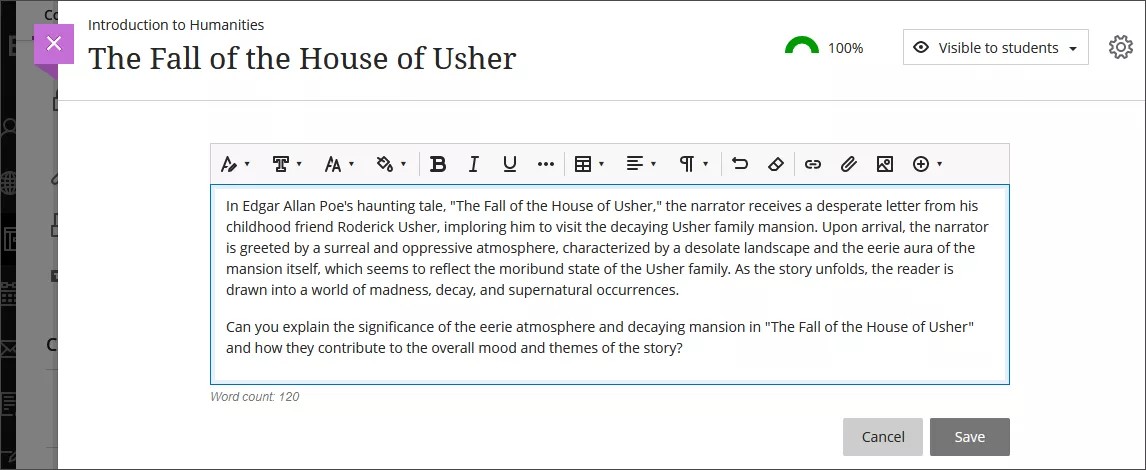
Düzenleyiciyi küçük bir ekranda açtığınızda seçenekler, erişim kolaylığı için menülerde veya ikinci satır menülerinde birleştirilir. Bunlar, siz menüyü tekrar seçene veya farklı bir seçenek menüsünü seçene kadar açık kalır:
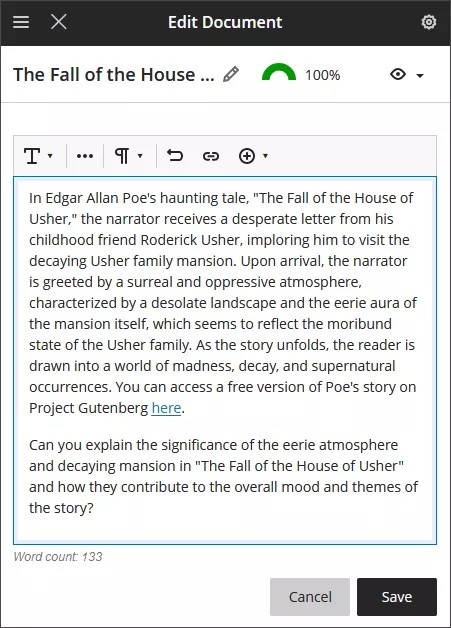
Düzenleyicideki diğer birçok seçeneğin yanı sıra, madde işaretli/numaralandırılmış listeler, kalın ve italik yazı tipinde metinler ekleyebilirsiniz. Başlık eklemek için Metin stili menüsünü kullanın.
Ayrıca metninize matematik formülleri eklemek için matematik düzenleyicisini de başlatabilirsiniz. WIRIS düzenleyicisi yeni bir pencerede açılır.
İpucu
Düzenleyici araç çubuğuna klavyenizden erişmek için ALT + F10 tuşlarına basın. Mac kullanıyorsanız Fn + ALT + F10 tuşlarına basın. Numaralandırılmış liste gibi bir seçeneği seçmek için ok tuşlarını kullanın.
Metin kaybını önleyebilir miyim?
Kursunuza metin eklerken, internet bağlantısı kesildiğinde veya yazılım hataları ortaya çıktığında olabilecek iş kaybını önleyebilirsiniz. Not Defteri veya TextEdit gibi basit bir çevrim dışı metin düzenleyicisinde metin yazabilir, ardından çalışmanızı kopyalayıp kursunuza yapıştırabilirsiniz.
Veya göndermeden ya da kaydetmeden önce, eklemek istediğiniz tüm metni kopyalayabilirsiniz. Kopyalamak için metni seçin ve sağ tıklatın. Ayrıca kopyalama ve yapıştırma için tuş kombinasyonlarını da kullanabilirsiniz:
Windows: Tüm metni seçmek için Ctrl + A, kopyalamak için Ctrl + C ve yapıştırmak için Ctrl + V.
Mac: Tüm metni seçmek için Command + A, kopyalamak için Command + C ve yapıştırmak için Command + V.
Microsoft® Word'den metin yapıştırabilir miyim?
Metninizi doğrudan düzenleyicide yazıp mevcut seçenekleri kullanarak biçimlendirdiğinizde en iyi sonuçları elde edersiniz.
Metni doğrudan bir Word belgesinden kopyalayıp düzenleyiciye yapıştırdığınızda sorunlarla karşılaşabilirsiniz. Orijinal biçimlendirmeniz istediğiniz gibi görünmeyebilir. Ayrıca metni düzenleyiciye yapıştırdıktan sonra biçimlendirmeyi kaldıramayabilir veya yeni biçimlendirme ekleyemeyebilirsiniz. Biçimlendirme sorunlarıyla karşılaşmamak için, biçimlendirmeyi kaldırıp düzenleyicideki seçenekleri kullanarak tekrar biçimlendirebilirsiniz.
Metni düzenleyiciye yapıştırdıktan sonra Word biçimlendirmesini kaldırmak için tüm metni seçin, ardından Biçimlendirmeyi Kaldır simgesini seçin. Bu seçeneği sadece tüm biçimlendirmenin kaldırılmasını istiyorsanız kullanın. Tüm madde işaretleri, numaralandırılmış listeler, girintiler, satır araları, ortalanmış metinler, yazı tipi biçimlendirmeleri ve boyutlandırmaları kaldırılır.

Veya düzenleyicide metninizi eklemeden önce Not Defteri ya da TextEdit gibi basit bir çevrim dışı metin düzenleyiciye yapıştırabilir, ardından biçimlendirmeyi temizleyebilirsiniz. Sonra, metni düzenleyiciye yapıştırabilir ve istediğiniz gibi biçimlendirebilirsiniz.